华为P9在哪里开启访客模式?访客模式开启方法图解
发布时间:2016-12-21 来源:查字典编辑
摘要:相信很多网友都还不知道访客模式应该怎么开启,下面小编就来教你们华为P9访客模式开启方法吧,希望能帮到大家!1)首先我们先打开【设置】,然后找...
相信很多网友都还不知道访客模式应该怎么开启,下面小编就来教你们华为P9访客模式开启方法吧,希望能帮到大家!
1)首先我们先打开【设置】,然后找到【安全】,打开后我们再点击【隐私保护】。(如下图)
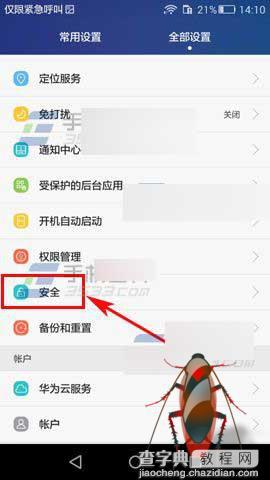
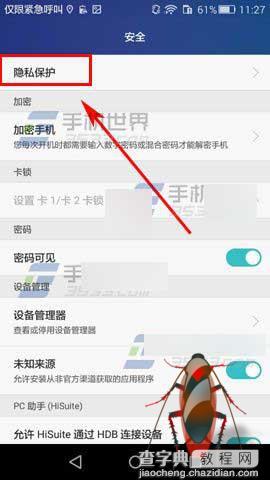
2)点击【开启使用】,然后输入你的密码单击【下一步】。(如下图)
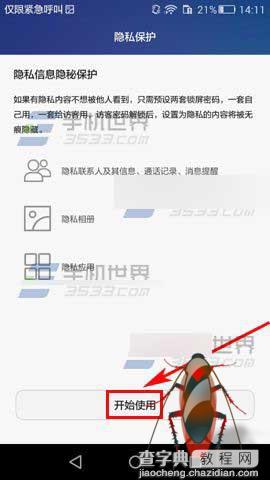
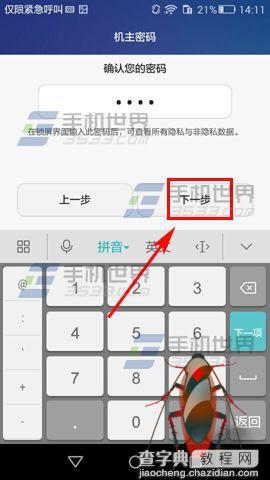
3)接着再设置访客密码点击【确定】,最后就设置成功了。(如下图)
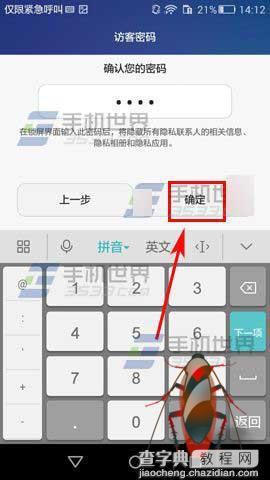
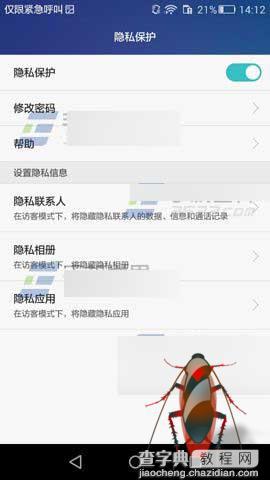
以上就是华为P9开启访客模式方法介绍,操作很简单的,大家学会了吗?希望能对大家有所帮助!


